Samsungov Galaxy Note 10 in Note 10 Plus sta pakirana v poln funkcij in podrobno opisujemo nekatere poudarke v našem poglobljeni pregledi. Toda veliko teh trikov je skritih ali privzeto izklopljenih. Zbrali smo vse ključne nastavitve, ki jih je treba spremeniti, da kar najbolje izkoristite svoj novi telefon, od maksimalne povečave ločljivosti zaslona do drsenja navzdol kamor koli za dostop do predala za obvestila.
Vsebina
- Spremenite gumb za vklop
- Največja ločljivost zaslona
- Popravite postavitev navigacijske vrstice
- Povlecite navzdol za dostop do obvestil
- Prikaži več obvestil v vrstici stanja in odstotek baterije
- Dodajte dinamična ozadja, bližnjice do aplikacij na zaklenjeni zaslon
- Uporabite tipke za glasnost za medije, vklopite Dolby Atmos
- Vklopite filter modre svetlobe in nočni način
- Vklopite odklepanje z obrazom
- Vedno prikaži Always On Display
- Vklopite Lift to wake, Smart Stay
Preden začnemo, obstajata dva načina za dostop do menija z nastavitvami: Povlecite navzdol, da spustite predal za obvestila, in tapnite ikono zobnika v zgornjem desnem kotu. Druga možnost je, da najdete
nastavitve aplikacijo v predalu za aplikacije.Priporočeni videoposnetki
Spremenite gumb za vklop

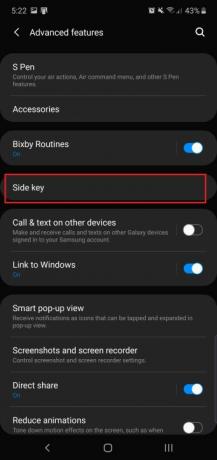

Na Note 10 sta samo dva gumba in
Povezano
- Najboljši telefoni OnePlus leta 2023: 6 najboljših, ki jih lahko kupite
- Asusov najnovejši telefon Android bi lahko bil velika grožnja za Galaxy S23 Ultra
- Najboljši ovitki za Samsung Galaxy S23 Ultra: 20 najboljših, ki jih lahko kupite
Kako potem izklopiš telefon? Povlecite navzdol po predalu za obvestila in poleg ikone zobnika boste videli novo ikono za napajanje. Tapnite ga, da prikažete možnosti napajanja, tako da lahko znova zaženete ali izklopite telefon. Ne skrbite - obstaja način, da gumb naredi to, če vam možnost programske opreme ni všeč.
Pojdi do Nastavitve > Napredne funkcije > Stranska tipka, in pod pritisnite in držite, tapnite Meni za izklop. Zdaj boste dobili tradicionalni meni za napajanje, ko pritisnete in držite stransko tipko.
Tukaj lahko vidite tudi, da je mogoče prilagoditi funkcijo dvojnega pritiska. Privzeto odpre kamero, lahko pa jo zaženete
Največja ločljivost zaslona

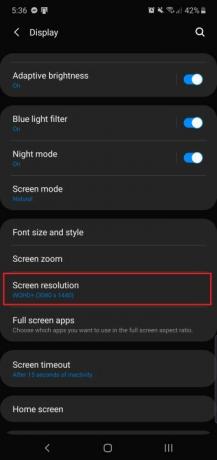
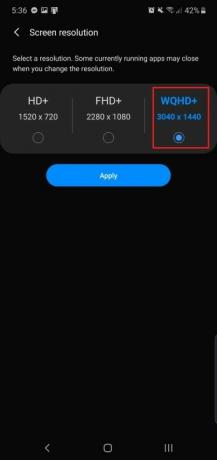
The
Namenjen Nastavitve > Zaslon > Ločljivost zaslona in izberite WQHD+ 3.040 x 1.440. Upoštevajte, da bo to povečalo izpraznite baterijo, tako da, če želite ohraniti življenjsko dobo baterije, ohranite privzeto ločljivost (ali jo znižajte na 1.520 x 720).
Manjši 6,3-palčni
Popravite postavitev navigacijske vrstice

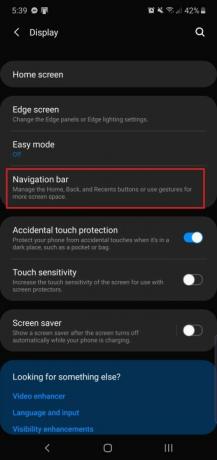

Če ste vseživljenjski Samsung
Če želite spremeniti postavitev v standardno
Ko Note 10 in
Povlecite navzdol za dostop do obvestil
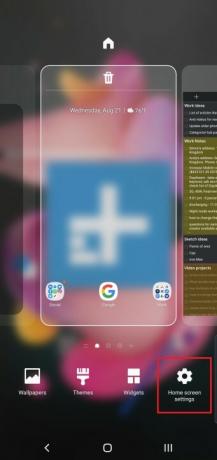

The
Skrit je v meniju z nastavitvami začetnega zaslona. Tapnite in pridržite začetni zaslon ter tapnite ikono na skrajni levi z naslovom Nastavitve domačega zaslona. Iskati Povlecite navzdol za ploščo z obvestiliin ga vklopite. Zdaj, če povlečete navzdol kjer koli na začetnem zaslonu, se bo predal za obvestila spustil, tako da vam ni treba segati po vrhu zaslona. Vendar to ne bo delovalo v aplikaciji.
Prikaži več obvestil v vrstici stanja in odstotek baterije
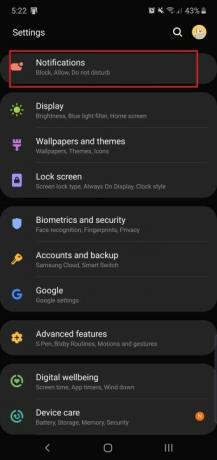
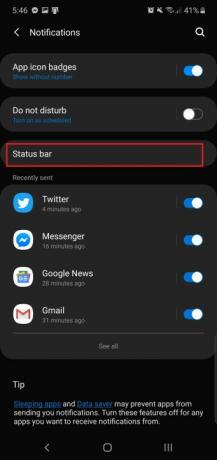
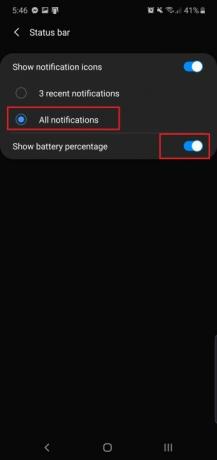
Obseg Note 10 vam bo privzeto prikazal tri najnovejša obvestila aplikacij v statusni vrstici – povlecite navzdol, da si jih ogledate vsa. Če pa si želite ogledati več aplikacij, se lahko odpravite na Nastavitve > Obvestila > Vrstica stanja in tapkanje naprej Vsa obvestila. Še vedno boste omejeni na približno pet aplikacij, saj to dopušča prostor.
Tukaj lahko vidite tudi možnost prikaza odstotka baterije poleg ikone baterije za natančnejše meritve. Preprosto ga vklopite in na skrajni desni strani vrstice stanja se bo pojavil odstotek.
Dodajte dinamična ozadja, bližnjice do aplikacij na zaklenjeni zaslon

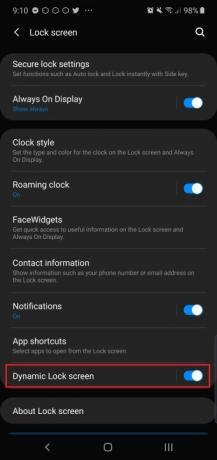

Note 10 in
Ko že govorimo o zaklenjenem zaslonu, obstaja tudi funkcija, ki vam omogoča dodajanje bližnjic do aplikacij, ko se dotaknete senzorja prstnih odtisov na zaslonu. To je v istem meniju z nastavitvami - Nastavitve > Zaklenjen zaslon > Bližnjice do aplikacij — in izberite Plavajoči gumb. Običajno so bližnjice aplikacij na zaklenjenem zaslonu v spodnjih kotih zaslona (ta možnost je še vedno na voljo), vendar jih nova možnost skrije, dokler telefona ne odklenete s prstnim odtisom na zaslonu senzor.
Izberite a Leva bližnjica in a Desna bližnjica, in videli boste, da se te aplikacije prikažejo, ko pritisnete senzor prstnih odtisov. Povlecite s prstom do enega, da ga odprete.
Uporabite tipke za glasnost za medije, vklopite Dolby Atmos
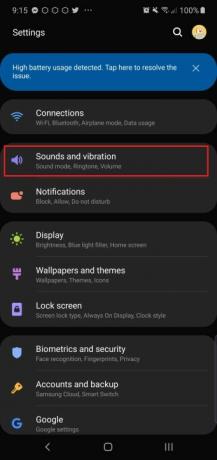
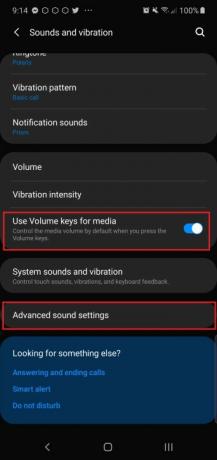
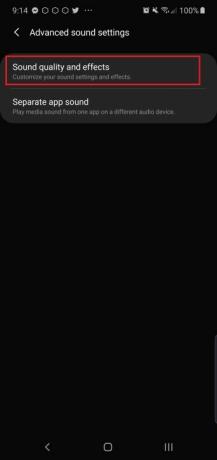
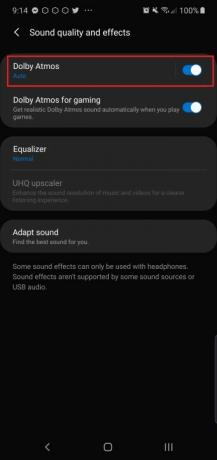
Se je kdaj zgodil trenutek, ko se dotaknete videoposnetka in vaš telefon začne oddajati glasen zvok, kar vas je zelo razjezilo? Če se ni nič zgodilo, ko ste pritisnili gumbe za glasnost, je to zato, ker privzeto nadzorujejo glasnost zvonjenja. V Nastavitve > Zvoki in vibriranje meni, lahko vklopite Uporabite tipke za glasnost za medije tako, da bo gumb za glasnost privzeto dal prednost nadzoru glasnosti predstavnosti.
Ko ste že tukaj, si vzemite trenutek in vklopite Dolby Atmos. Zaradi tega zvok, ki prihaja iz vašega telefona Note, zveni veliko bolje in ga lahko najdete v Nastavitve > Zvoki in vibriranje > Napredne nastavitve zvoka > Kakovost zvoka in učinki >
Vklopite filter modre svetlobe in nočni način


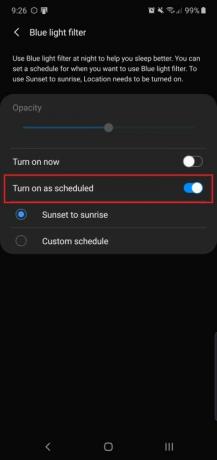
Kot večina pametnih telefonov ima serija Note 10 filter modre svetlobe, ki ga lahko vklopite ponoči. Študije kažejo, da jemanje modra svetloba pred spanjem lahko škodljivo vpliva na vaše zdravje, zato je dobro, da izpostavljenost čim bolj omejite. Namenjen Nastavitve > Zaslon > Filter modre svetlobe da ga vklopite. Izberete lahko, ali ga želite vklopiti od sončnega zahoda do sončnega vzhoda ali načrtovati določeno časovno okno. Nastavite lahko tudi intenzivnost filtra, da bo zaslon bolj ali manj rumen.
Note 10 in
Vklopite odklepanje z obrazom
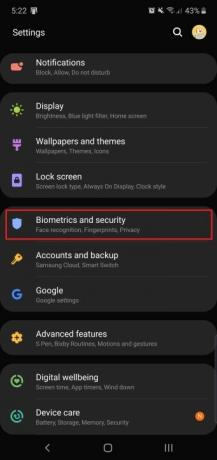
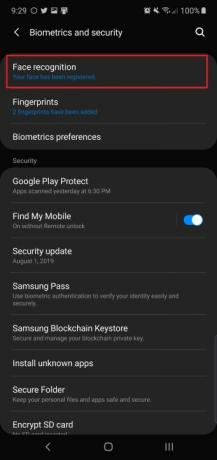

Če niste ljubitelj senzorja prstnih odtisov na zaslonu, boste veseli, da obstaja alternativna metoda odklepanja na Note 10 in
Funkcijo lahko prilagodite tako, da vas popelje naravnost na začetni zaslon, tako da jo izklopite Ostanite na zaklenjenem zaslonu. Priporočamo izklop Hitrejše prepoznavanje tudi, če ga vklopite, postane odklepanje z obrazom manj varno.
Vedno prikaži Always On Display



Always-on Display vam omogoča, da si ogledate uro in dohodna obvestila na zaslonu telefona v stanju pripravljenosti, ne da bi ga morali dvigniti. Toda privzeto se morate dotakniti zaslona, da prikažete vedno vklopljen zaslon. Lahko ga pustite stalno vklopljenega, upoštevajte le, da lahko porabi malo več časa baterije.
Namenjen Nastavitve > Zaklenjen zaslon > Vedno na zaslonu > in tapnite Pokaži vedno možnost. Zdaj ste pripravljeni! Nastavite ga lahko tudi tako, da se trajno vklopi ob določenem času, če tako želite.
Profesionalni nasvet: Videz vedno vklopljenega zaslona lahko prilagodite tako, da obiščete Zaklenjen zaslon > Slog ure > Vedno na zaslonu.
Vklopite Lift to wake, Smart Stay


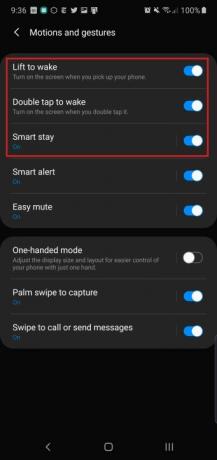
Preprosto zgrabite Note 10 in
Ena funkcija, ki je izklopljena, je Smart Stay — že nekaj let je na voljo na telefonih Samsung. Zagotavlja, da zaslon ostane prižgan, medtem ko gledate vanj, zato ga vklopite, če ugotovite, da se zaslon med branjem pogosto izklopi.
Priporočila urednikov
- Najboljši telefoni Android v letu 2023: 16 najboljših, ki jih lahko kupite
- Galaxy Z Flip 5 morda ukrade najboljšo lastnost Razr Plus
- Najboljši ovitki za Samsung Galaxy S23: trenutno naših 16 najljubših
- Tukaj je naš prvi pogled na Samsung Galaxy Tab S9 Plus
- Lastniki Galaxy S23 morajo biti pozorni na to posodobitev




